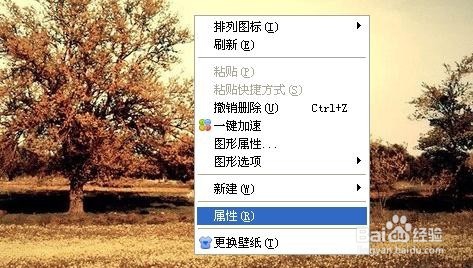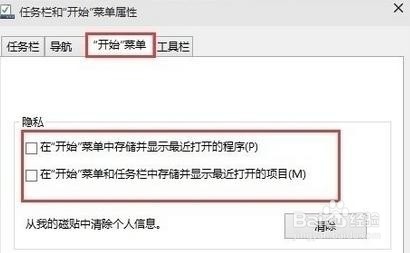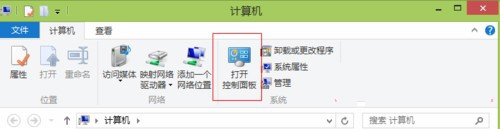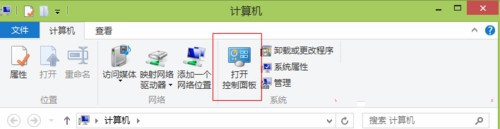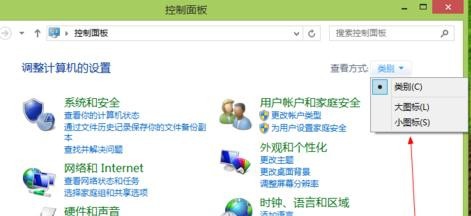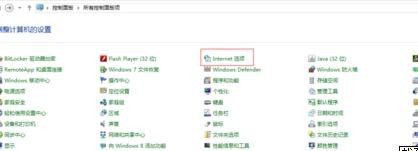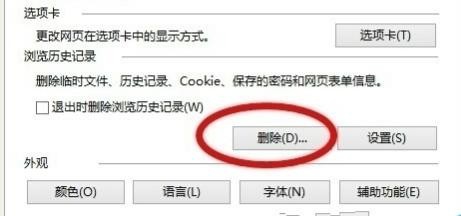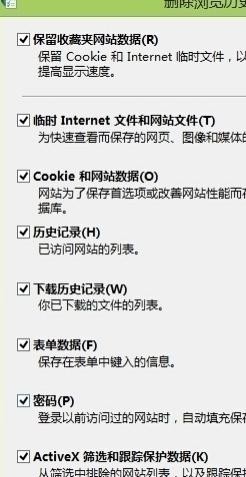Win10如何清除使用痕迹及浏览记录
1、鼠标右键Win10,系统的任务栏,点击属性。
2、找到在开始菜单和任务栏中存储并显示最近打开的项目,将钩去掉,点击保存
3、继续打开计算机,在里面找到控制面板。
4、来到控制面板界面,有很多选项。
5、方便查看,把这些图标切换成小图标。
6、在所有的图标里面,找到internet选项。
7、直接点击下面的删除,就行了。
8、这块可以选择删除的内容,这个就是自己的选择了。
声明:本网站引用、摘录或转载内容仅供网站访问者交流或参考,不代表本站立场,如存在版权或非法内容,请联系站长删除,联系邮箱:site.kefu@qq.com。
阅读量:58
阅读量:56
阅读量:23
阅读量:35
阅读量:69